Заметка
Доступ к этой странице требует авторизации. Вы можете попробовать войти в систему или изменить каталог.
Доступ к этой странице требует авторизации. Вы можете попробовать сменить директорию.
ПРИМЕНЯЕТСЯ ДЛЯ: Machine Learning Studio (классическая)
Machine Learning Studio (классическая)  Azure Machine Learning
Azure Machine Learning
Внимание
Поддержка Студии машинного обучения (классической) будет прекращена 31 августа 2024 г. До этой даты рекомендуется перейти на Машинное обучение Azure.
Начиная с 1 декабря 2021 года вы не сможете создавать новые ресурсы Студии машинного обучения (классической). Существующие ресурсы Студии машинного обучения (классической) можно будет использовать до 31 августа 2024 г.
- См. сведения о переносе проектов машинного обучения из Студии машинного обучения (классическая версия) в Машинное обучение Azure.
- См. дополнительные сведения о Машинном обучении Azure.
Документация по Студии машинного обучения (классической) выводится из обращения и в будущем может не обновляться.
Разработка модели прогнозной аналитики идет по итерациям — по мере изменения разных функций и параметров экспериментов выполняется сведение результатов, пока не будет получена обученная эффективная модель. Ключ к этому процессу — отслеживание различных итераций параметров и конфигураций эксперимента.
В любой момент вы можете просмотреть данные предыдущих выполнений эксперимента, чтобы поставить под вопрос, пересмотреть и, в конечном счете, подтвердить или уточнить предыдущие предположения. При запуске эксперимента Студия машинного обучения (классическая) ведет журнал выполнения, включая запись сведений о наборах данных, модулях, подключениях к портам и параметрах. В этот журнал также записываются результаты выполнения, данные среды выполнения, в том числе время начала и остановки, сообщения журнала и состояние выполнения. Вы можете в любое время взглянуть на эти данные, чтобы просмотреть хронологию эксперимента и промежуточные результаты. Можно даже использовать предыдущий запуск эксперимента, чтобы запустить новый этап исследования и обнаружения на пути к созданию простых, сложных или даже групповых решений моделирования.
Примечание.
При просмотре данных предыдущего выполнения эксперимента версия данного эксперимента блокируется и не может быть изменена. Тем не менее, можно сохранить копию, щелкнув СОХРАНИТ КАК и указав новое имя для копии. Новая копия откроется в Студии машинного обучения (классическая), и ее можно будет изменять и запускать. Эта копия вашего эксперимента доступна в списке ЭКСПЕРИМЕНТЫ , как и все другие ваши эксперименты.
Просмотрите предыдущее выполнение
Если у вас есть открытый эксперимент, который был выполнен хотя бы один раз, вы можете просмотреть данные предыдущего выполнения, щелкнув Предыдущее выполнение на панели свойств.
Для примера предположим, что вы создали эксперимент и выполнили его версии в 11:23, 11:42 и 11:55. Если вы откроете данные последнего выполнения эксперимента (11:55) и щелкнете Предыдущее выполнение, откроется версия, выполненная в 11:42.
Просмотр журнала выполнений
Вы можете просмотреть данные всех предыдущих выполнений эксперимента, щелкнув Просмотреть журнал выполнения в открытом эксперименте.
Для примера предположим, что вы создаете эксперимент с использованием модуля Линейная регрессия и хотите просмотреть, как изменение значения Скорость обучения влияет на результаты эксперимента. Вы выполняете эксперимент несколько раз с разными значениями этого параметра, как показано ниже:
| Значение скорости обучения | Время начала выполнения |
|---|---|
| 0,1 | 11.09.2014, 16:18:58 |
| 0,2 | 11.9.2014, 16:24:33 (после полудня) |
| 0,4 | 11.9.2014, 16:28:36 |
| 0,5 | 11.9.2014 в 16:33:31 |
Если нажать ПОСМОТРЕТЬ ИСТОРИЮ ЗАПУСКОВ, вы увидите список всех этих запусков:
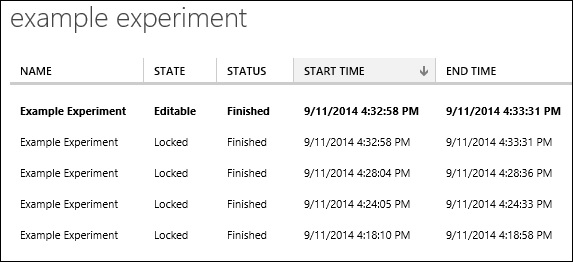
Щелкните любой из этих запусков, чтобы просмотреть моментальный снимок эксперимента на момент его проведения. Сохраняется все — конфигурация, значения параметров, комментарии и результаты, чтобы предоставить вам полную запись выполнения эксперимента.
Совет
Чтобы задокументировать итерации эксперимента, можно изменять заголовок при каждом выполнении, можно обновлять сводку эксперимента на панели свойств и можно добавлять или обновлять комментарии для отдельных модулей, чтобы записывать вносимые изменения. Заголовок, сводка и комментарии для модуля сохраняются при каждом выполнении эксперимента.
В списке экспериментов на вкладке Эксперименты в Студии машинного обучения (классическая) всегда отображается последняя версия эксперимента. Если открыть данные предыдущего выполнения эксперимента (используя Prior Run (Предыдущее выполнение) или View run history (Просмотреть журнал выполнения)), вы сможете вернуться к черновой версии, щелкнув View run history (Просмотреть журнал выполнения) и выбрав итерацию, у которой в качестве значения параметра Состояние указано Редактируемый.
Выполнение предыдущего эксперимента
Если щелкнуть Prior Run (Предыдущее выполнение) или View run history (Просмотреть журнал выполнения) и открыть данные предыдущего выполнения, то можно просмотреть завершенный эксперимент в режиме только для чтения.
Если вы хотите начать итерацию своего эксперимента, использовав параметры, настроенные для предыдущего выполнения, это можно сделать, щелкнув Сохранить как. При этом создается новый эксперимент с новым заголовком и пустым журналом выполнения, все компоненты и значения параметров которого взяты из предыдущего выполнения. Этот новый эксперимент отображается на вкладке Эксперименты на домашней странице Студии машинного обучения (классическая). Вы можете изменить и выполнить его, начав новый журнал выполнения для этой итерации своего эксперимента.
Для примера предположим, в предыдущем разделе есть журнал выполнения эксперимента. Вы хотите посмотреть, что происходит, если задать скорость обучения 0,4, и опробовать различные значения параметра Number of training epochs (Количество эпох обучения).
- Щелкните ПРОСМОТРЕТЬ ЖУРНАЛ ВЫПОЛНЕНИЯ и откройте итерацию эксперимента, выполненную в 16:28:36 (в которой вы задали значение параметра равным 0,4).
- Щелкните СОХРАНИТЬ КАК.
- Введите новый заголовок и щелкните флажок ОК . Будет создана новая копия эксперимента.
- Измените значение параметра Количество эпох обучения .
- Щелкните Выполнить.
Теперь можно продолжить изменение и выполнение данной версии эксперимента, создавая новый журнал выполнения для записи вашей работы.